
仮想通貨を始めてみたいけど、どうやればいいか分からない。
まずは日本国内の取引所で口座開設しましょう。今ならコインチェックがオススメです。
特にスマホのアプリ(Coincheckアプリ)から申し込むと、ハガキ(郵便物)のやりとりが不要なので、手続きがカンタンです。

ところでコインチェックって2018年に仮想通貨の流出事件があったけど、
危険じゃないの?
現在は預かっている仮想通貨の95%をネットから切り離して保管するなど、
資産管理が強化されているので、安心して使えますよ。
またコインチェック社は大手ネット証券マネックスグループの子会社になったので、信用力という点でも安心です。
心配せずに口座開設してOKです。
事前の準備
コインチェックアプリ
iPhoneユーザーはApp Storeで、AndroidユーザーはGoogle Playでコインチェックと入力すればアプリが出てきますので、インストールしておきましょう。
本人確認書類
以下のような身分証明証を使うことができます。
現住所と顔写真を確認できることがポイントです。
- 免許証
- パスポート(2020年2月4日以降に発行されたパスポートは不可)
- 個人番号(マイナンバー)カード(マイナンバー通知カードは不可)
- 住民基本台帳カード
- 在留カード
- 特別永住者証明書
- 運転経歴証明書(交付年月日が2012年4月1日以降のものに限る)
アカウント作成
アプリをインストールし、本人確認書類を用意できたら、まずはスマホでコインチェックのアカウントを作成します。
1、Coincheckアプリを立ち上げて、画面下の「会員登録」をタップします。
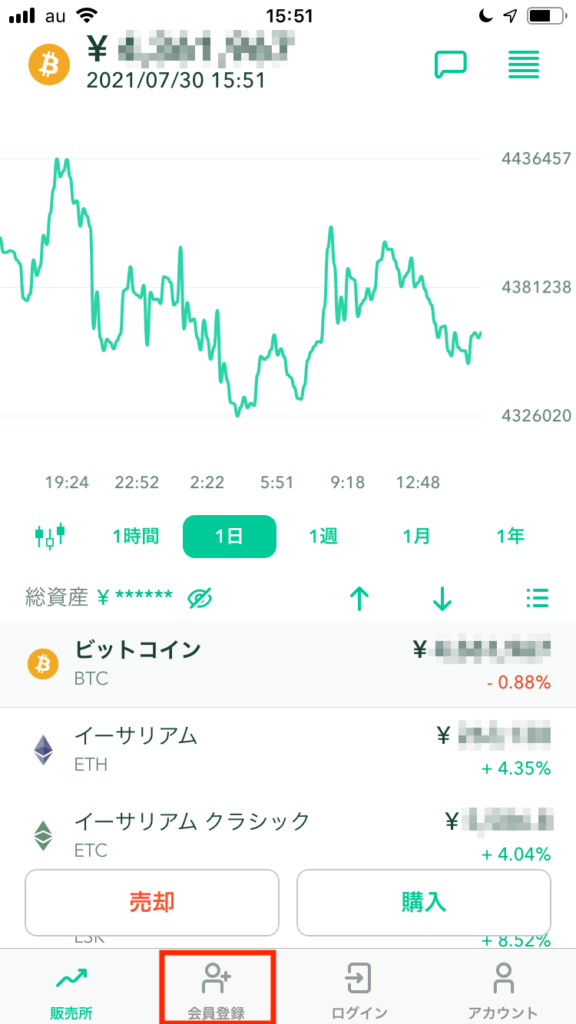
2、メールアドレスを入力して「次へ」をタップします。
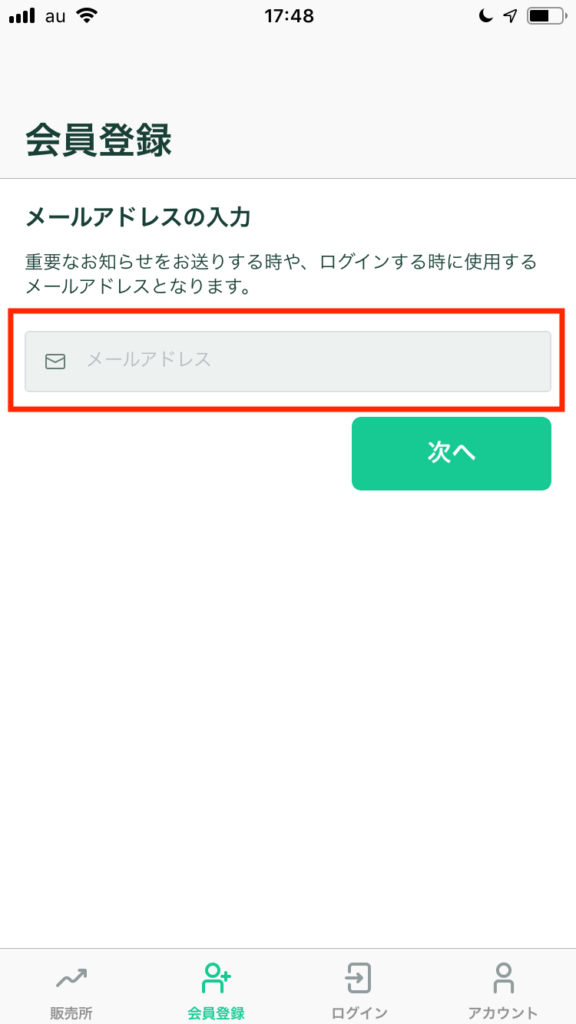
3、次にパスワードを決めて入力し、「登録」をタップします。
パスワードは半角の英字・数字・記号を組み合わせたものにしてください。
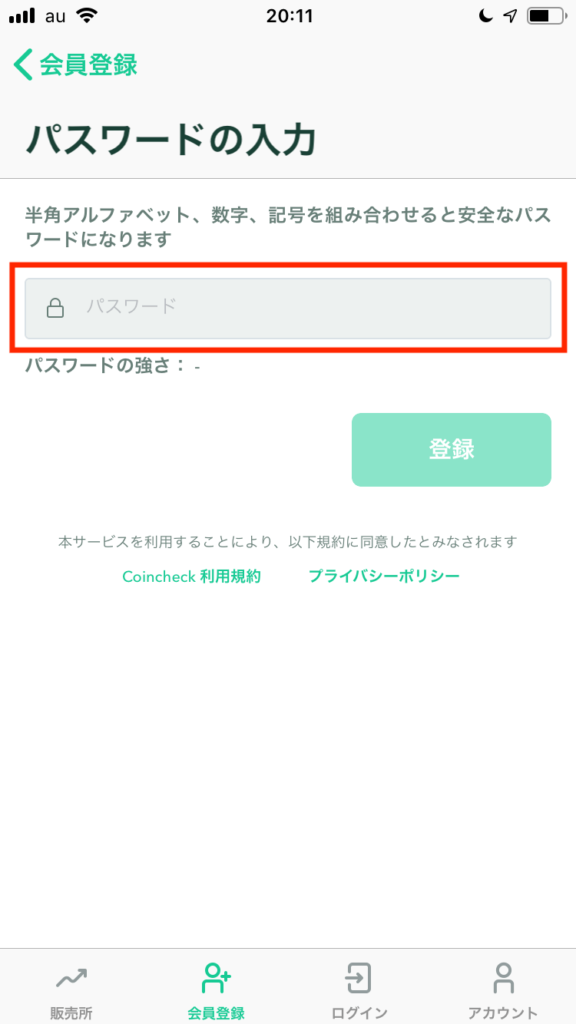
4、先ほど登録したメールアドレス宛にメールが送られてきます。そのメールに記載されたリンクを押して、メールアドレスが正しいことが確認されたら、アカウント作成は完了です。
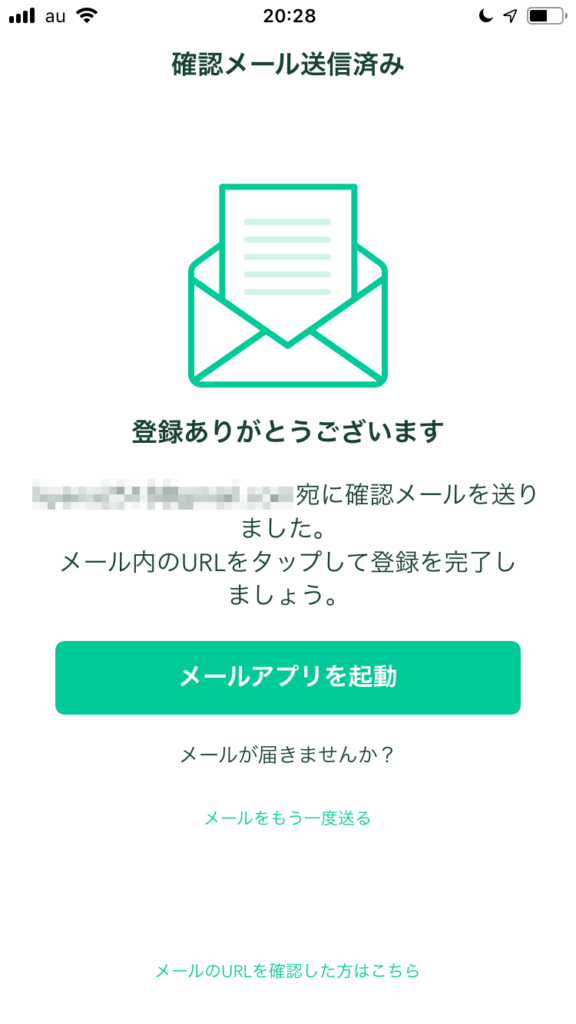
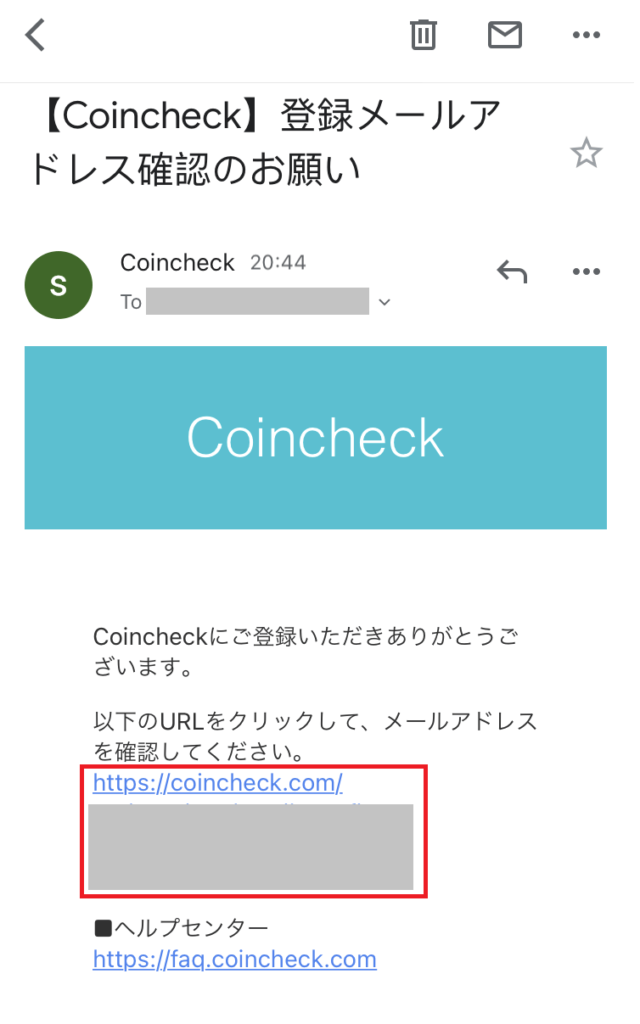
本人確認
5、続いて、本人確認を行います。本人確認ではスマホのカメラ(写真と動画の両方)を使います。「本人確認をする」のボタンをタップしてください。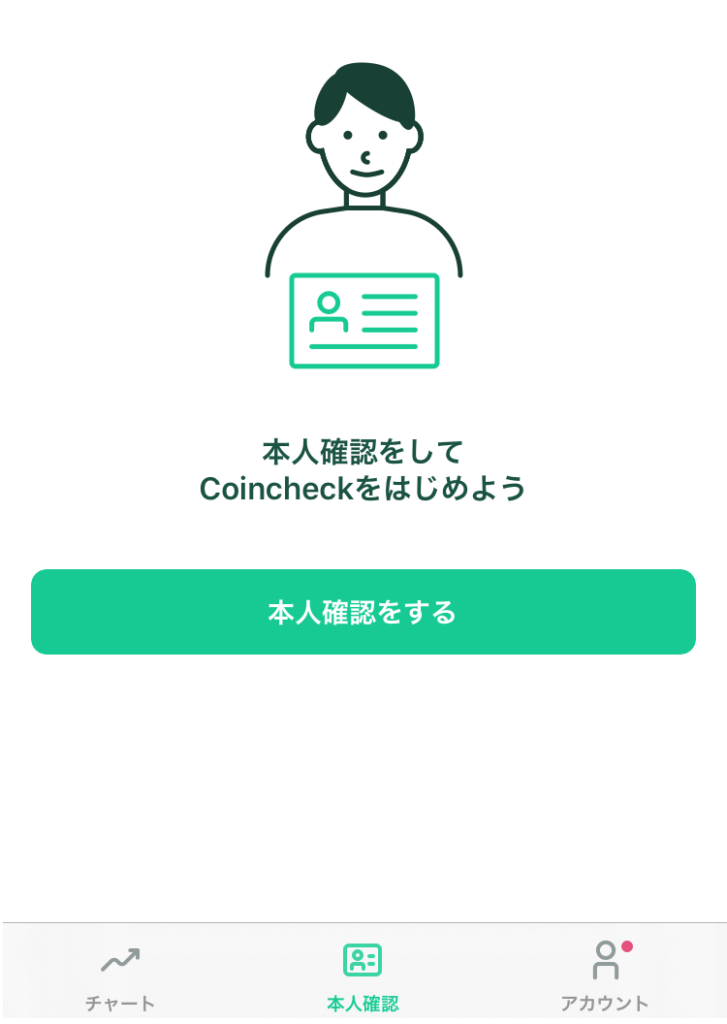
6、口座開設の際には、
- 居住国が日本
- 年齢が20歳以上74歳以下
であることが条件となります。この条件に該当していれば、「次へ」をタップします。
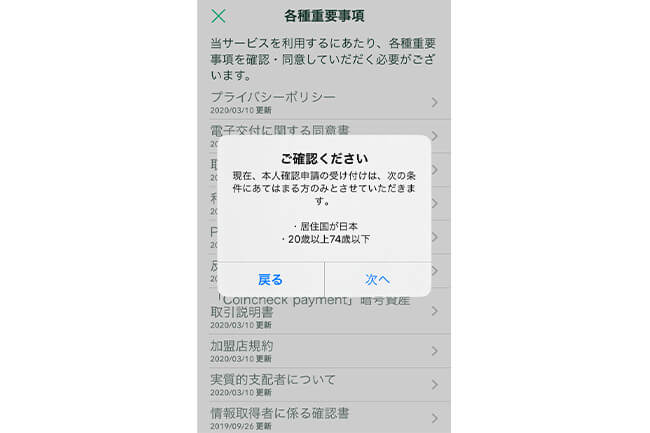
7、次に各種重要事項を確認します。問題がなければ「同意する」をタップします。
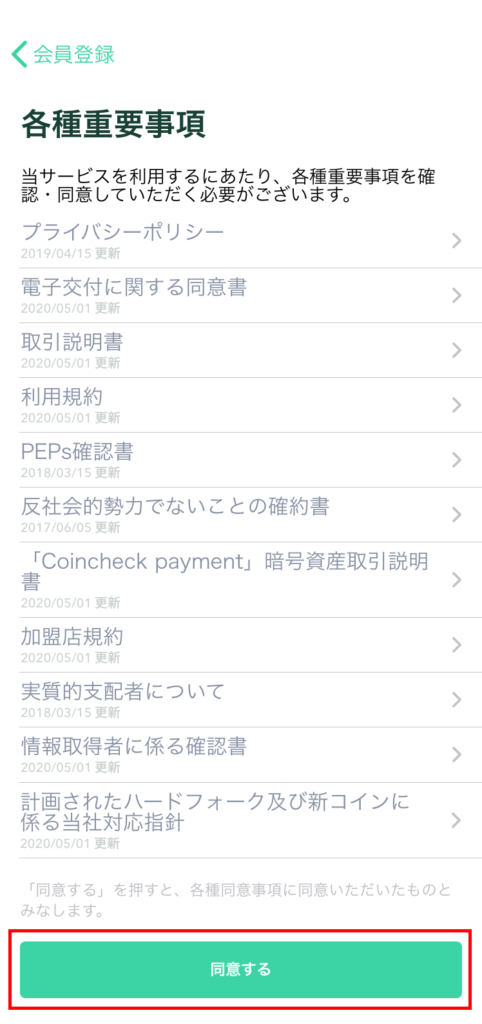
8、電話番号を入力し「次へ」をタップします。すると、スマホにSMS(ショートメッセージ)が届くので、そこに表示されている6桁の番号を入力します。
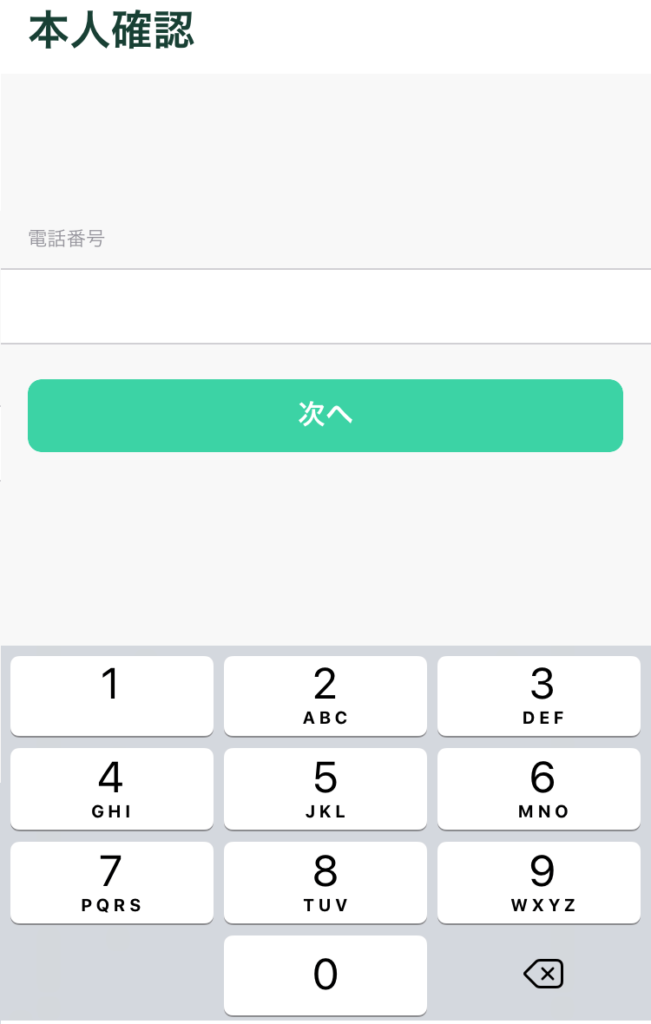
9、名前、居住情報(住所)、職業などの基本情報を順にすべて入力し、「次へ」をタップします。
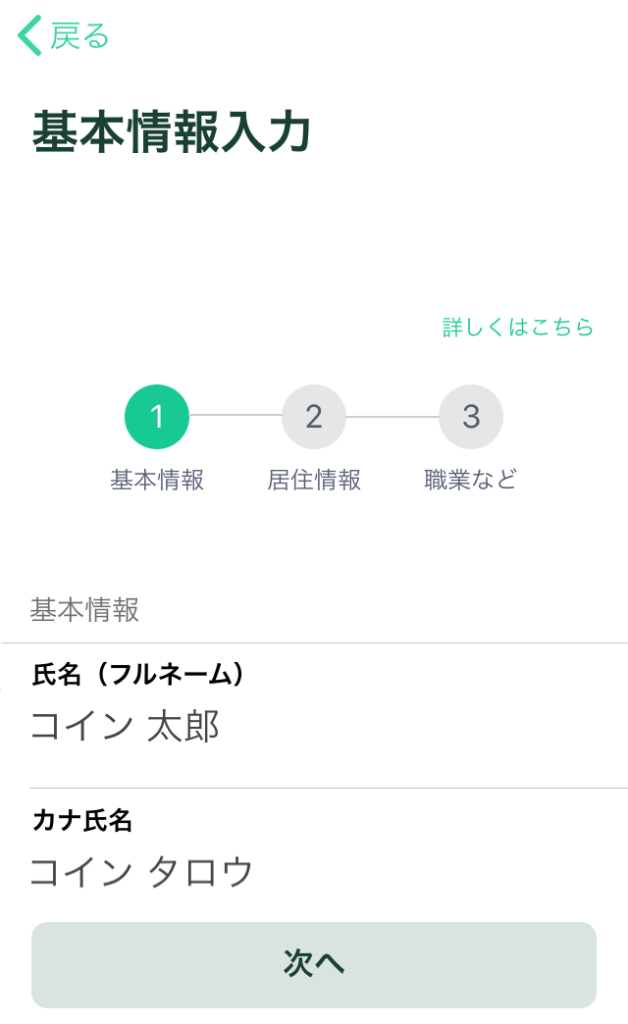
10、ご自分が用意した本人確認書類をタップして選択してください。ここでは運転免許証を例にして説明します。
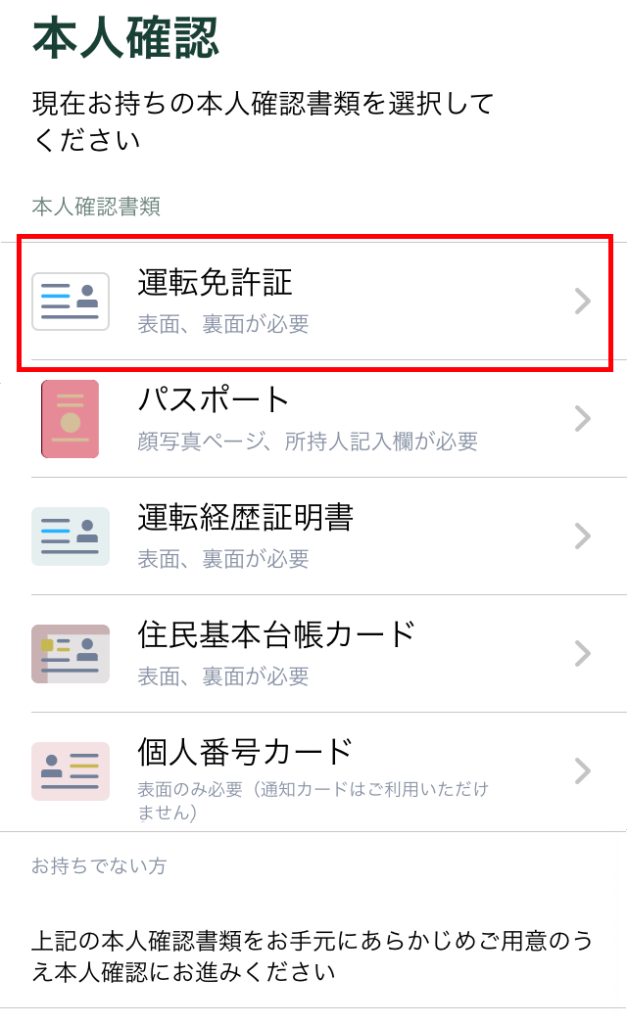
11、本人確認書類に現住所が記載されているかを確認する画面です。記載されていれば「はい」をタップします。
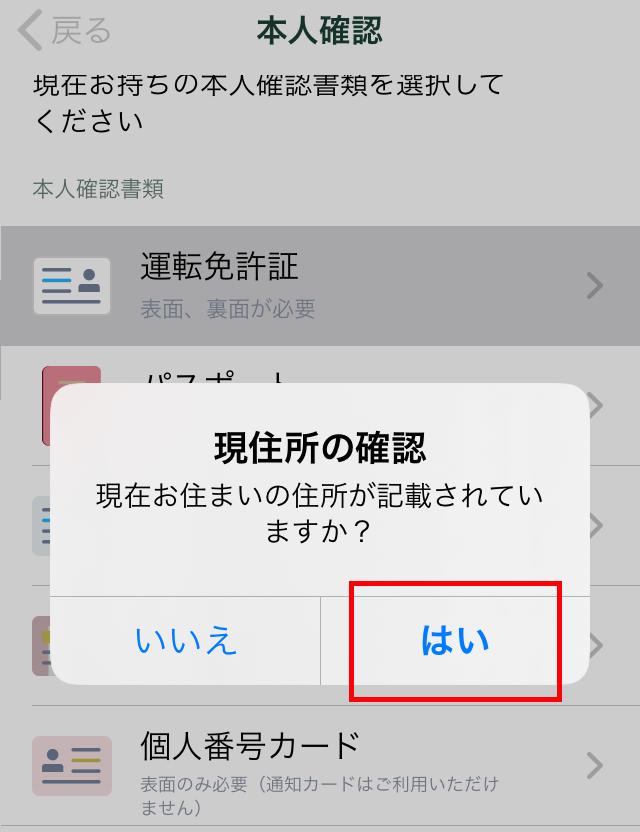
12、ここから本人確認書類と顔の撮影(写真と動画)に移ります。本人確認は株式会社Liquidが行います。Liquidのプライバシーポリシー・利用規約を読んだ上で、「同意して次へ進む」ボタンを押します。
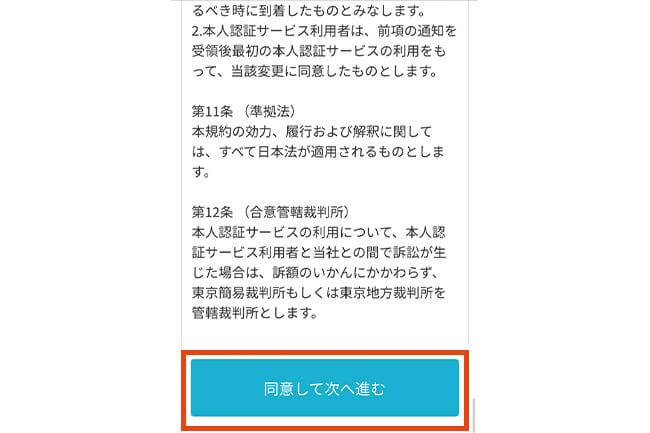

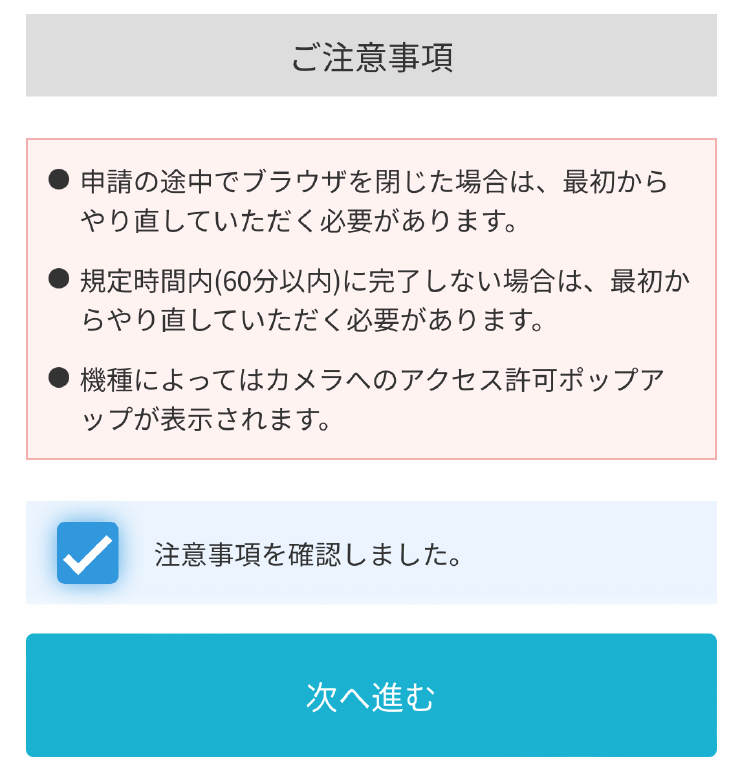
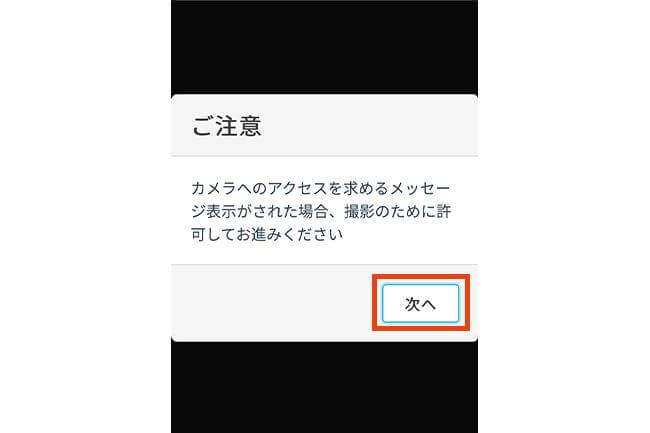
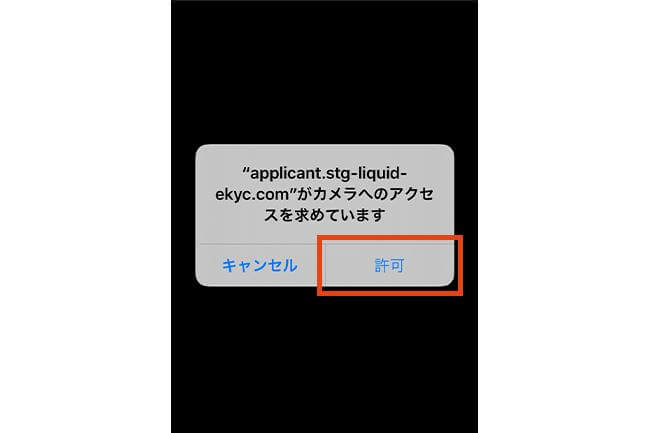
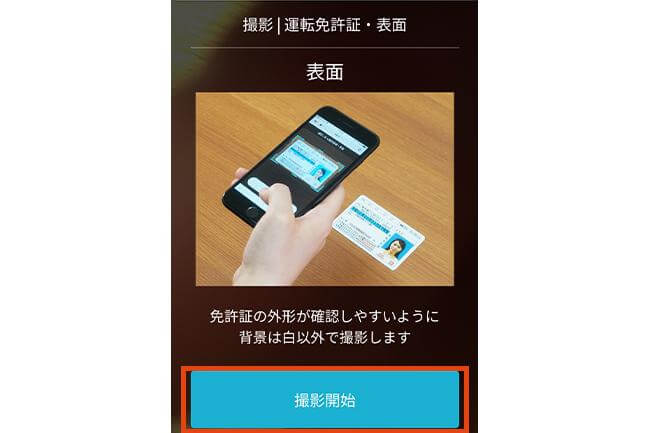
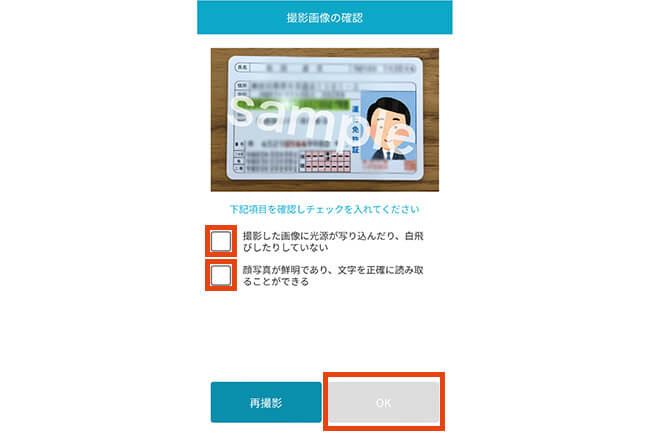
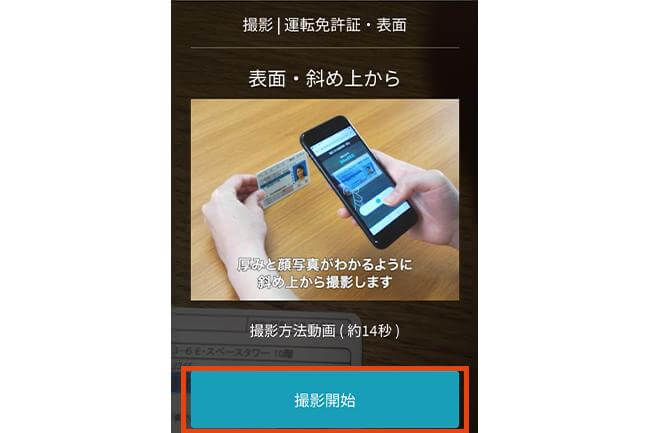
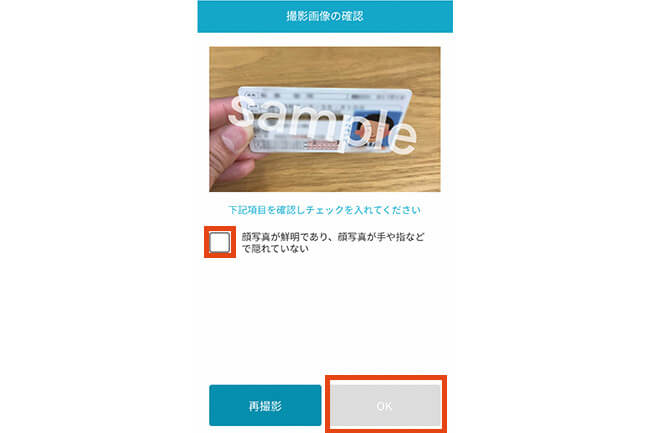
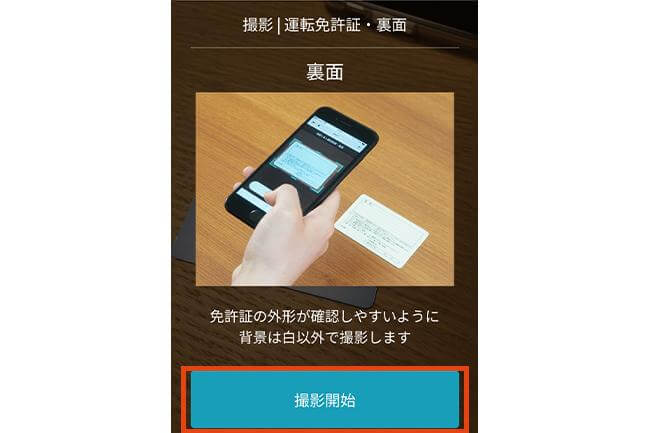
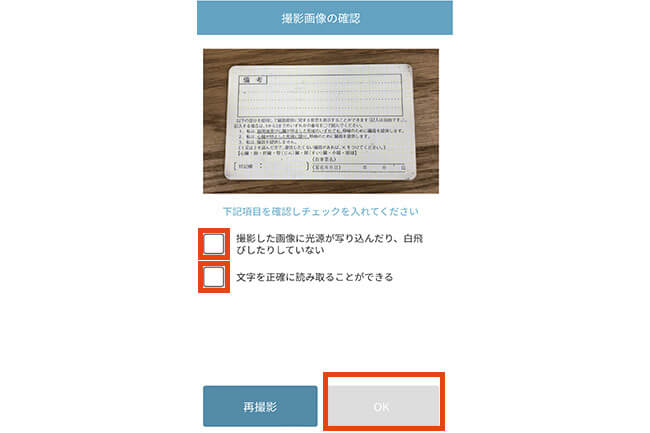

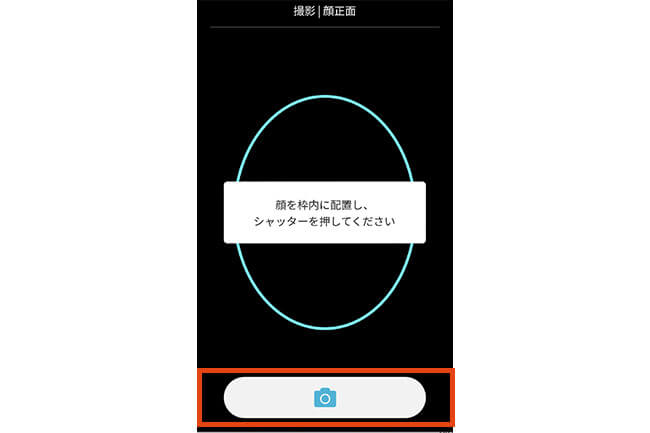
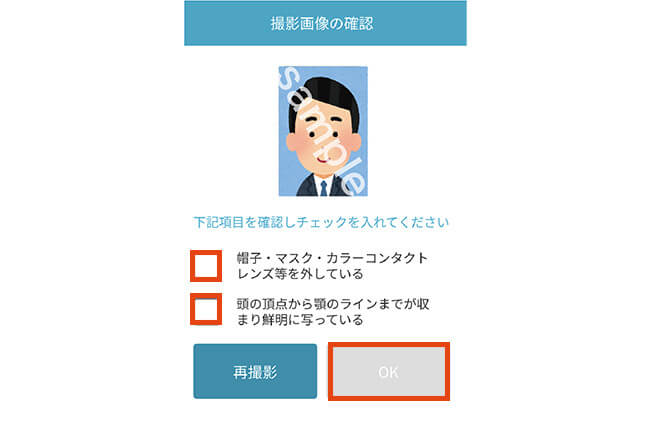
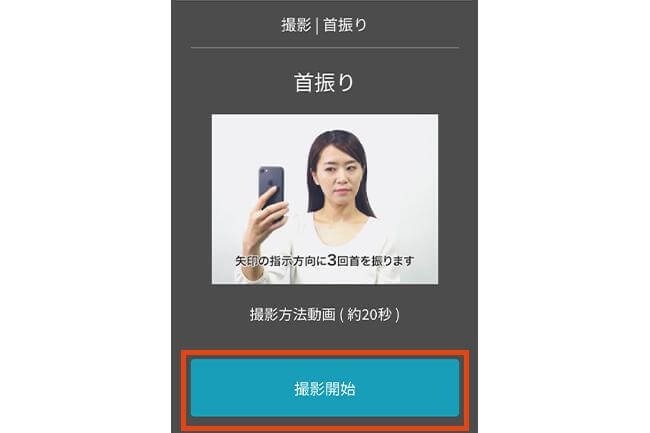
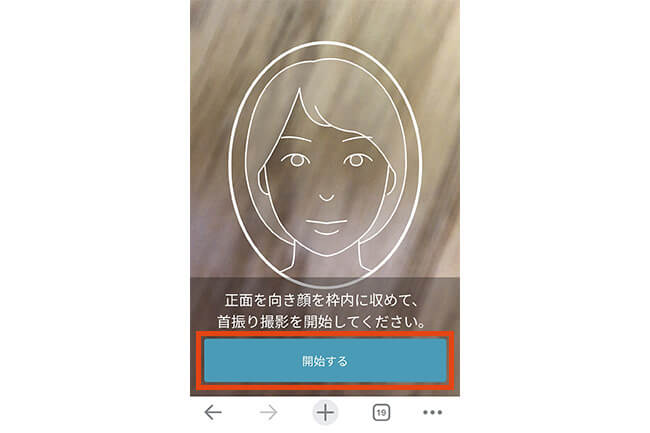
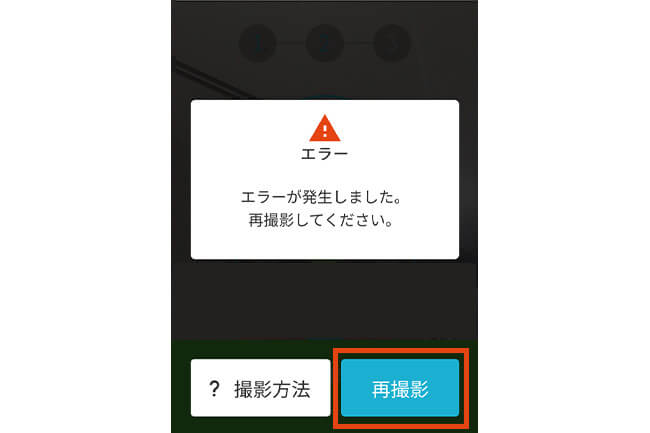
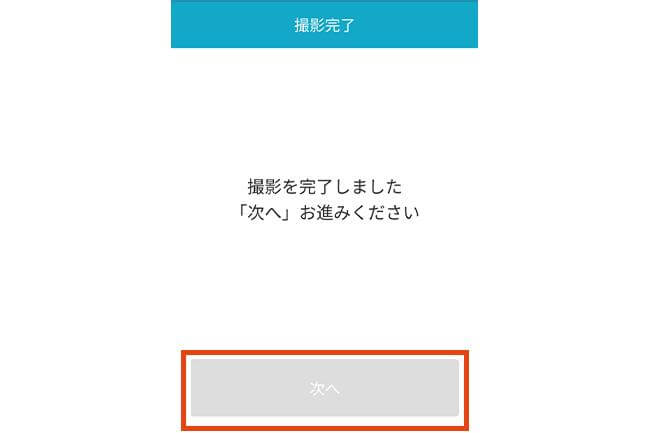
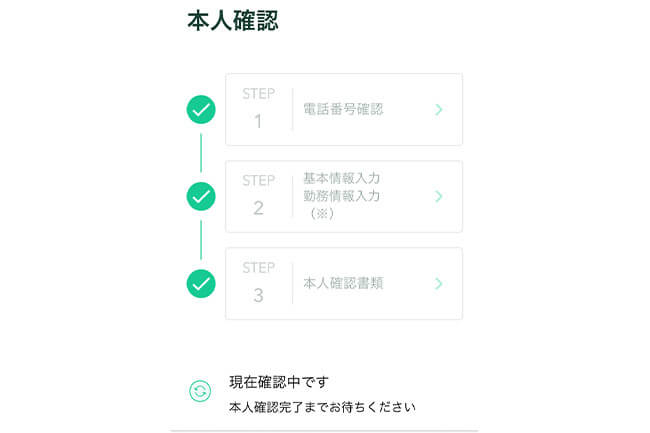
お疲れさまでした。これでコインチェック口座開設の申し込み手続きは終了です。
審査完了までの時間は申込みの混雑状況によりますが、最短1〜2営業日で審査完了のメールが届きます。
審査が通ればすぐに仮想通貨の取引を始めることができます。
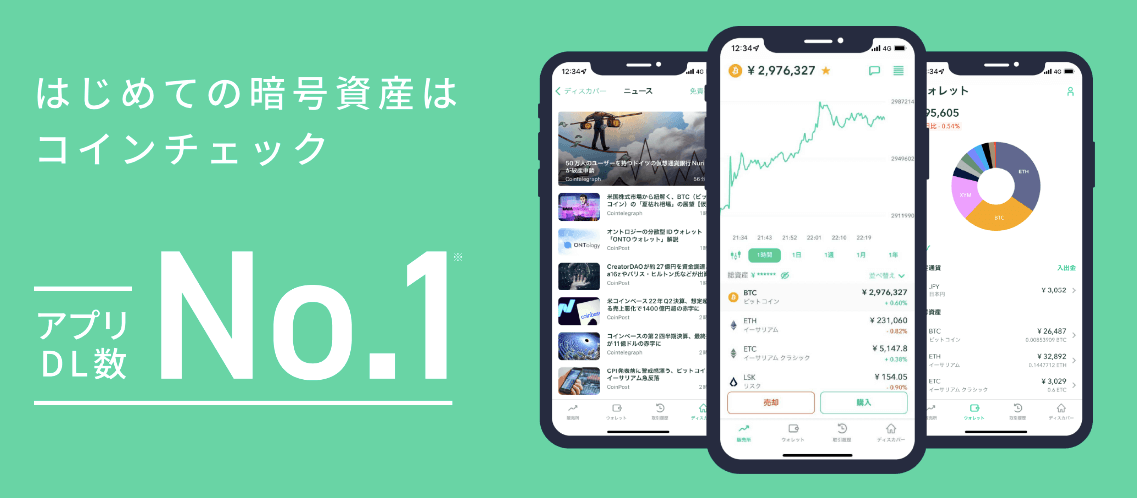
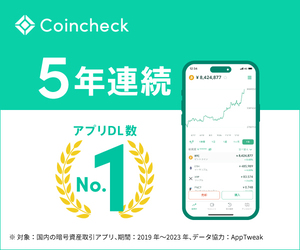
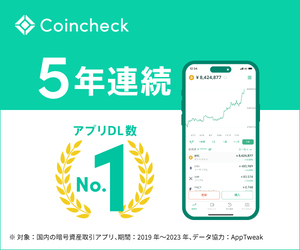
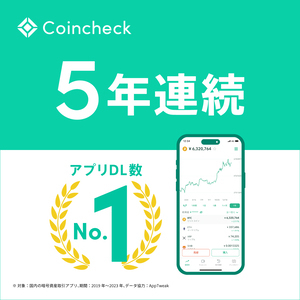

コメント